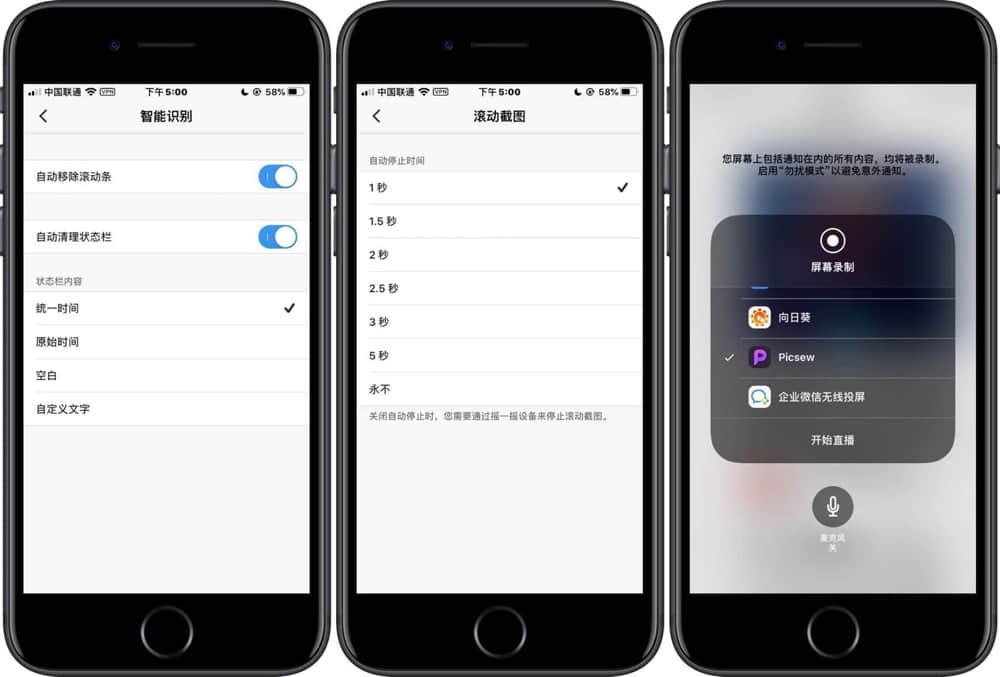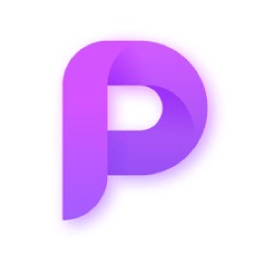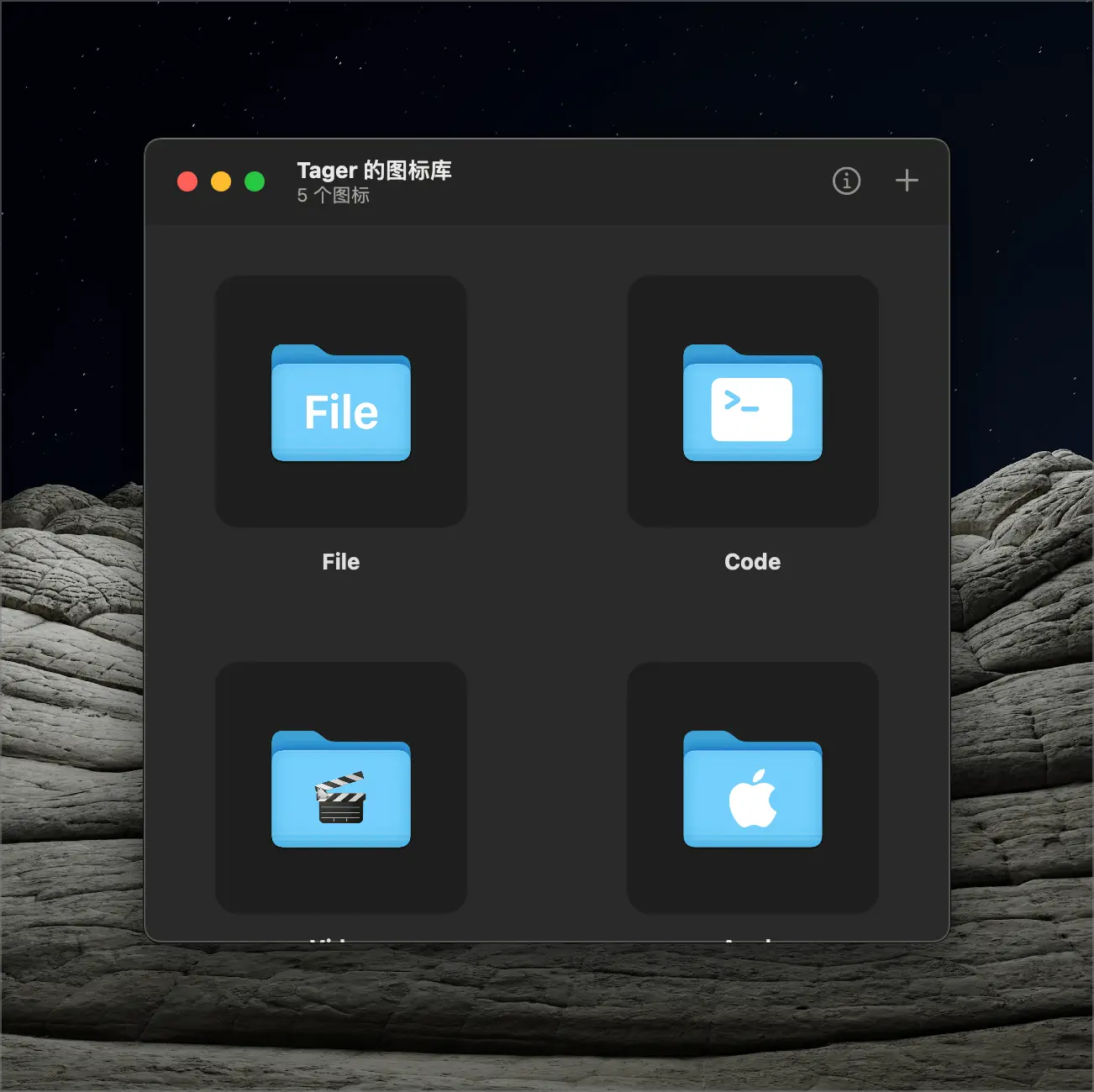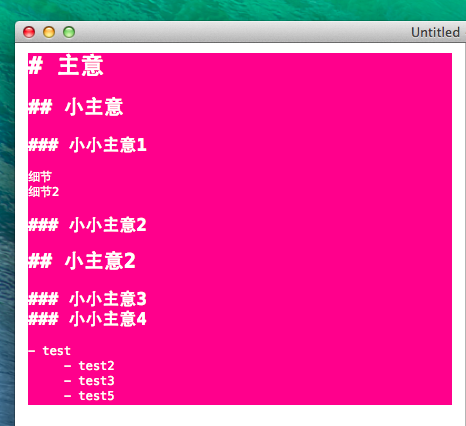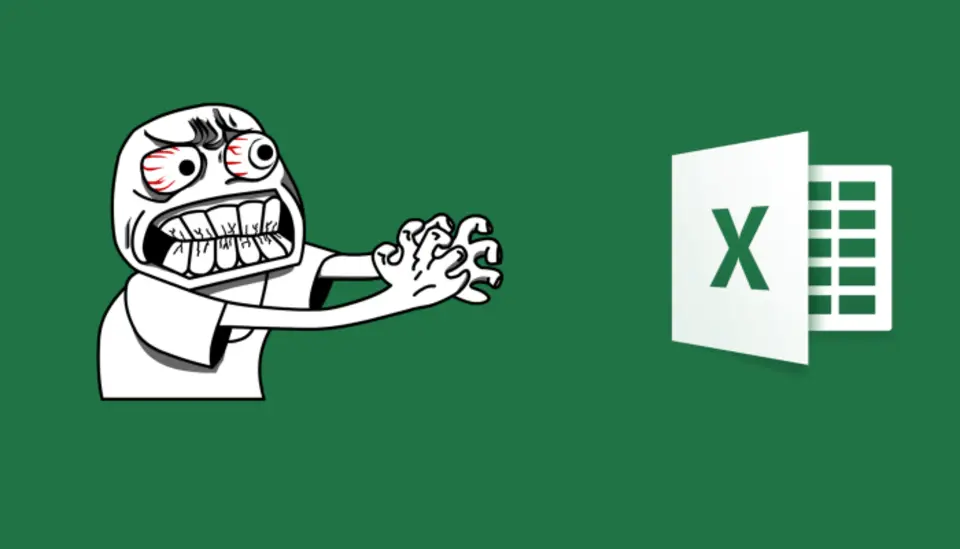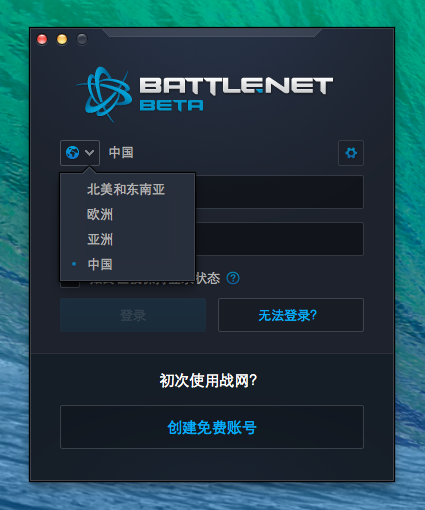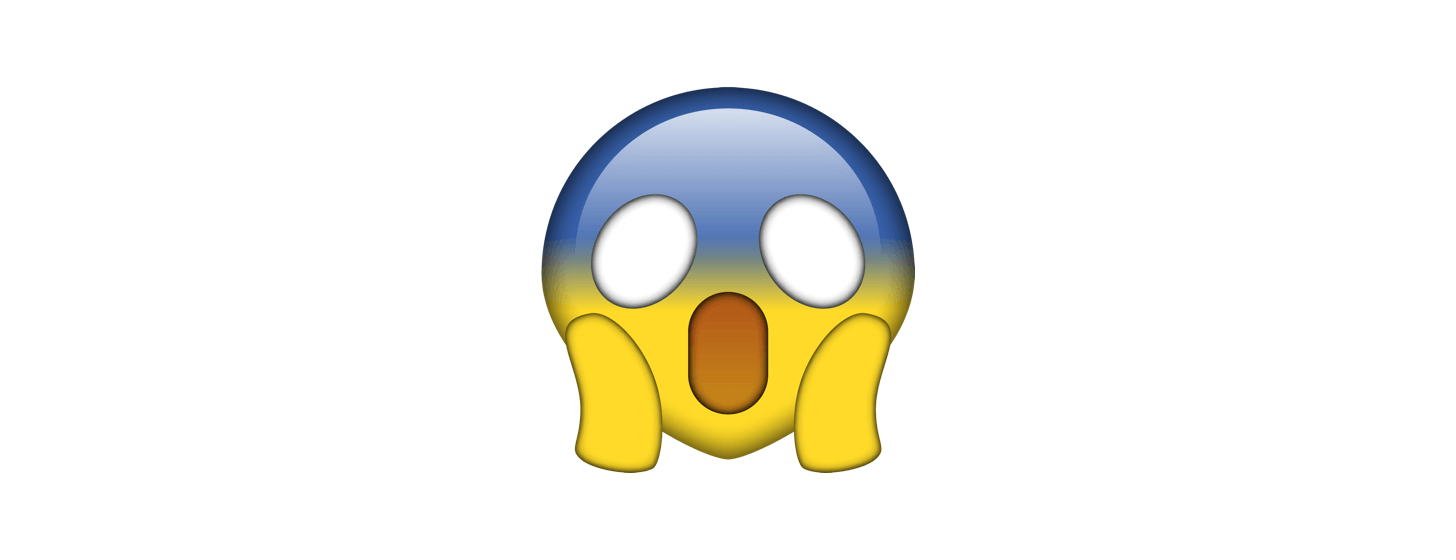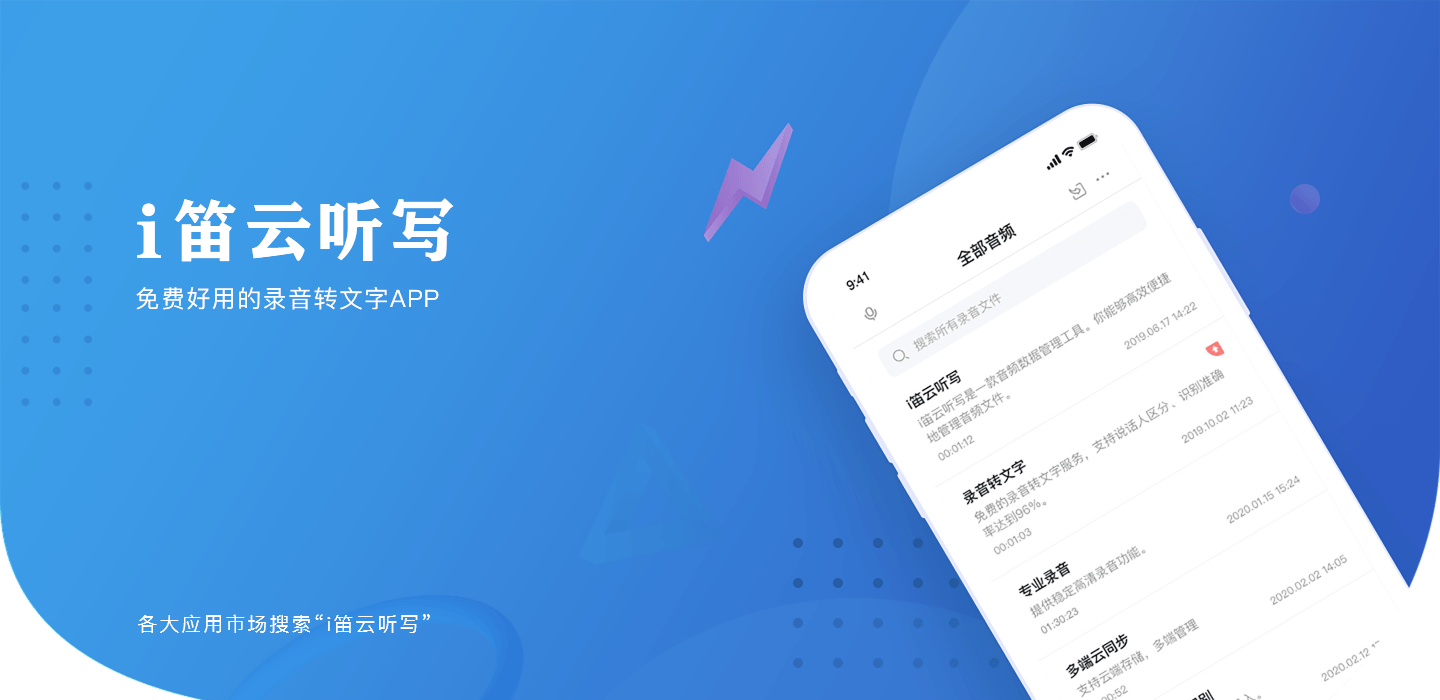Picsew 是一款经典的拼截图app,可以对 iOS 设备图片进行横、竖向的拼接,并且提供了超级精确的拼接方法供用户选择,同时提供了套壳、注释、滚动截图、网页快照、水印等功能,可以说是有了它基本不用再考虑什么截图app了。
Picsew 的设计很简单,默认加载 iOS 系统的最新照片,可以从正上方选择照片.app的分类目录,个人推荐购买他家的专业版,一次性付费仅为 12 元,即可获得全部功能,例如滚动截图、可更换的 app 图片、自动合成长截图、水印、套壳、注释等工具,另外还能导出 HEIC 格式以及无损级别的 PNG/JPG 图片权限。
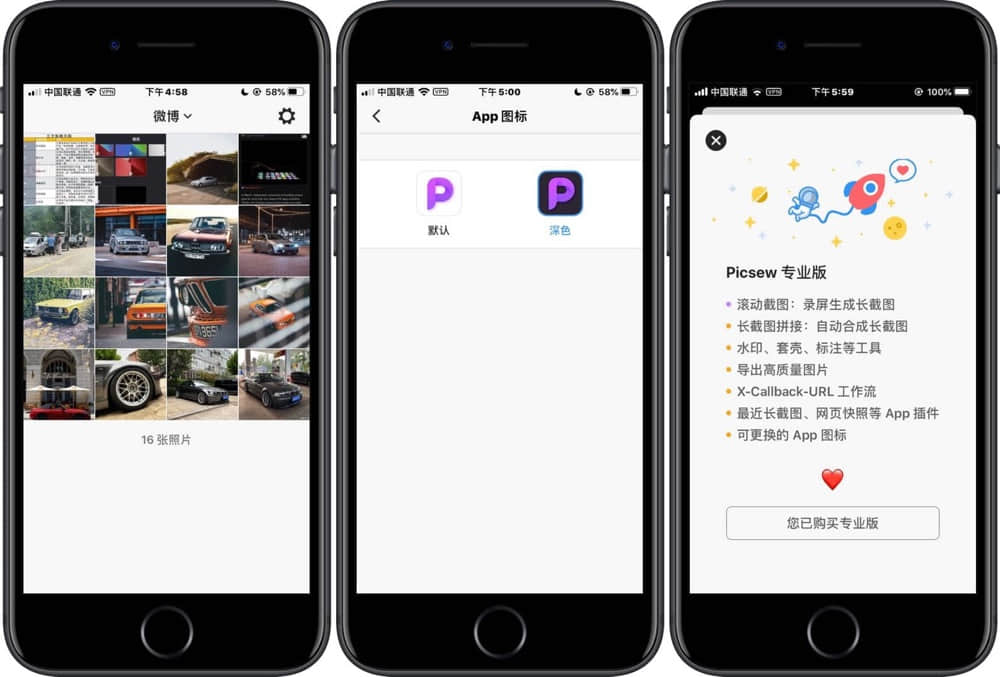
拼接长截图
最基础的拼接图操作就是点击黄底黑画笔图标移动图片来将 2 张或者更多图片进行拼接,你完全可以在 iPhone/iPad 上整合出一张自然流畅的新图片
另外还可以让用户对图片的四个边进行裁剪,或是移动虚黄线在任意位置对图片进行拼接。
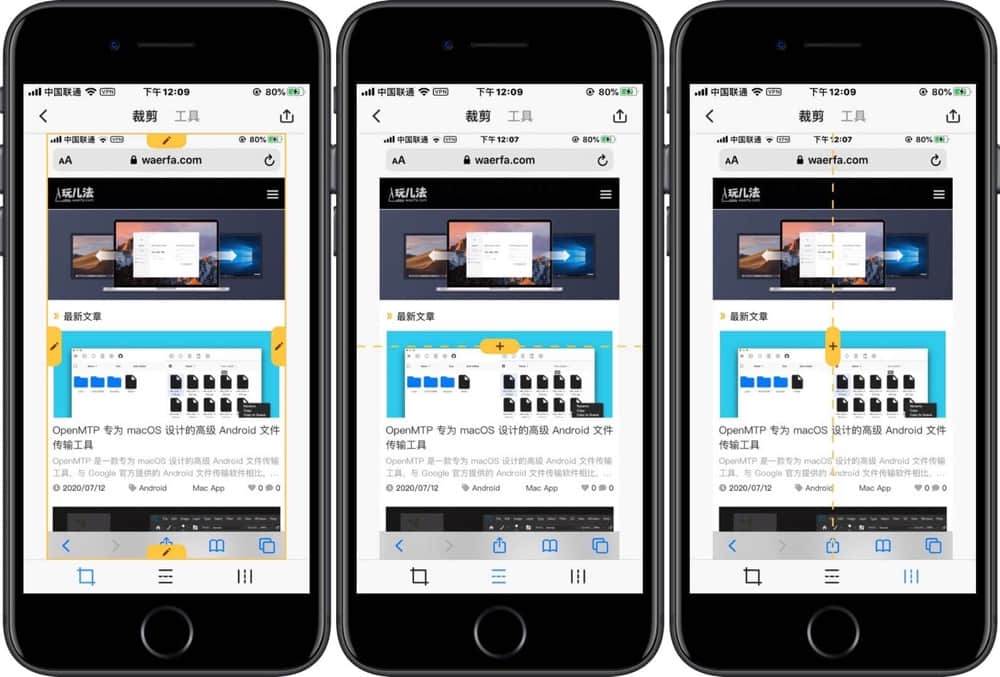
在 iOS 的 Safari 浏览器上用户可以选择「网页快照」对当前网页进行全局截图,速度很快,保存的滚动式长截图(网页)自动保存到系统相册。

注释与水印
Picsew 提供了一些边框、画笔、圆角边框为用户提供了一些基础的标注功能,这些元素的粗度、颜色都可以自定义呢。
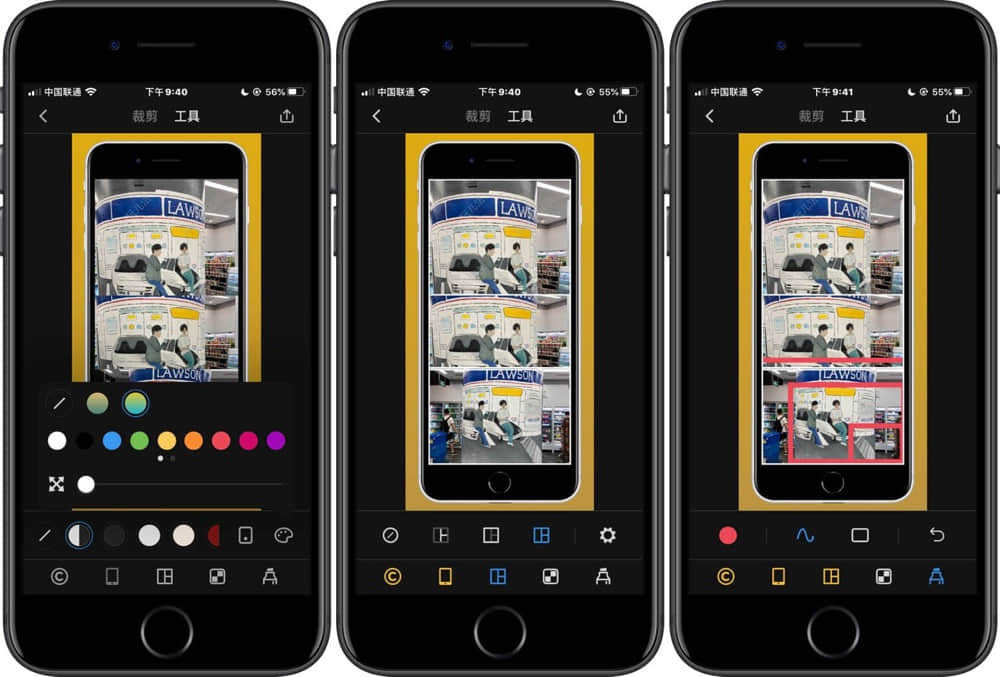
水印功能我非常喜欢,水印可以在后台设置统一设定,也可以在每次处理图片时单独设定,水印可以插入字体,也可以插入图片,字体的颜色、密度、大小、透明度都可以自选,另外水印的布局除了基础的居中,居边角外,还支持 45 度平铺式的密集布放,这个对于非常重视版权的内容提供者来说非常好用,目前我在 Mac 软件上还没有看到像 Picsew 提供的这种水印功能,以后 Soc 版的 Mac 上市后,也许 Picsew 就可以快速提供 Mac 版了呢。
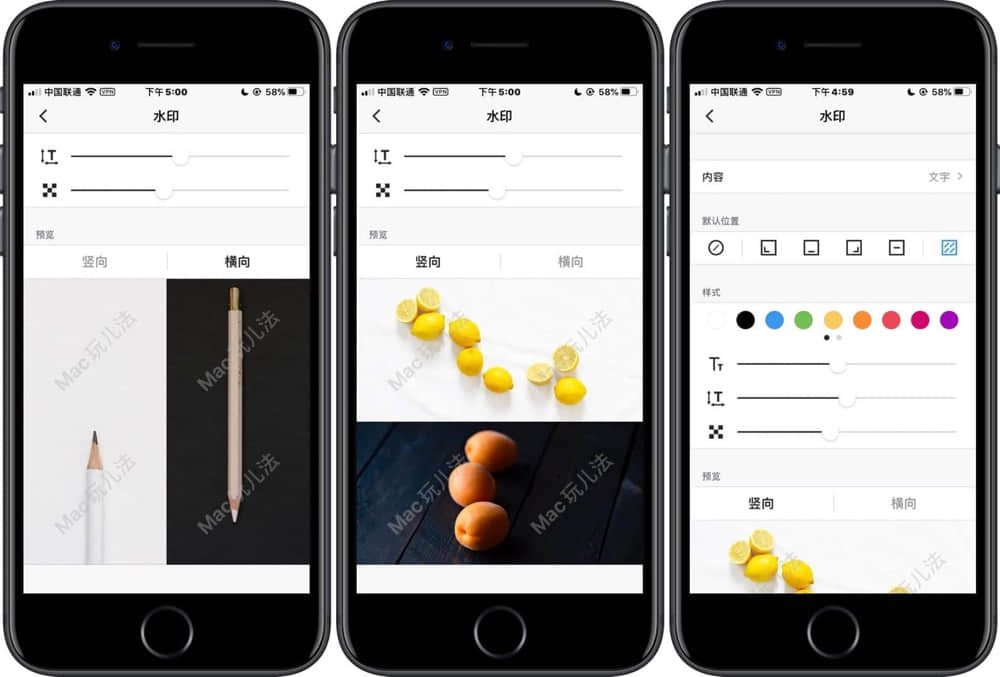
以下是选择水印为文字还是图片,最右侧是透明度适中的图片水印效果。
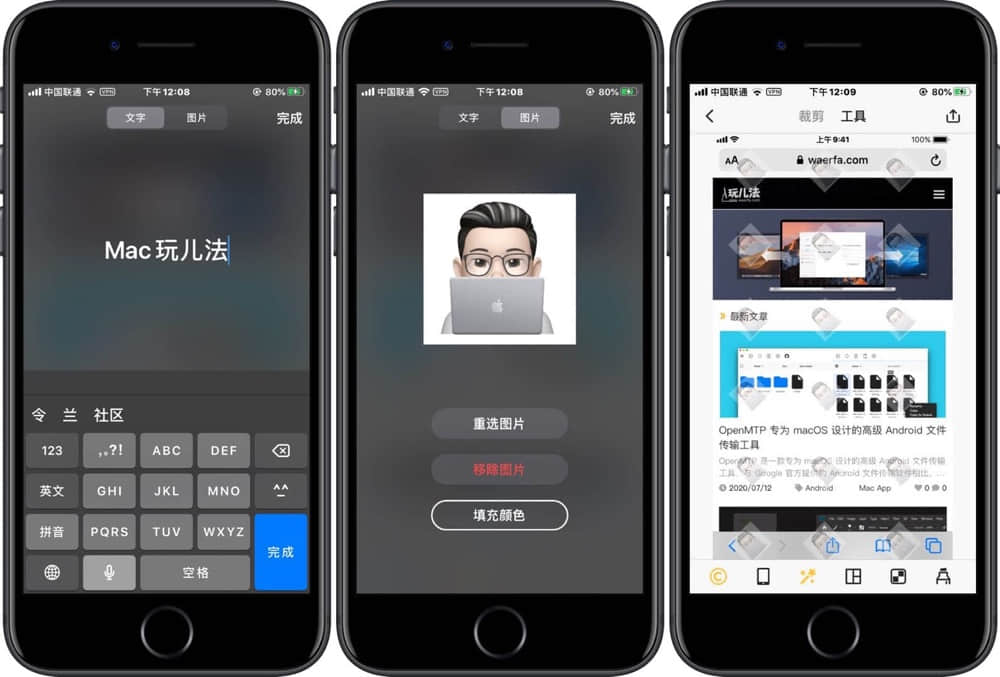
套壳截图
Picsew 的套壳截图有特色明显,支持目前苹果生态圈里 iPhone、iPad、Apple Watch 大部分主力现役机型,而且可以选择套壳的配色,除了传统的灰色、银色还有香槟金、红色边框,用户还可以为壳子选择一个漂亮的自选色背景。
但是有一点是我不能理解的,也就是我在拼接好图片后,套出来的手机壳子只能是一个,也就是无论是横向还是竖向拼接,套壳都只能是一个壳子,每个图片直接不能有独立的壳子,还有就是壳子也无法转换方向,我觉得这是可以尝试改进的地方。
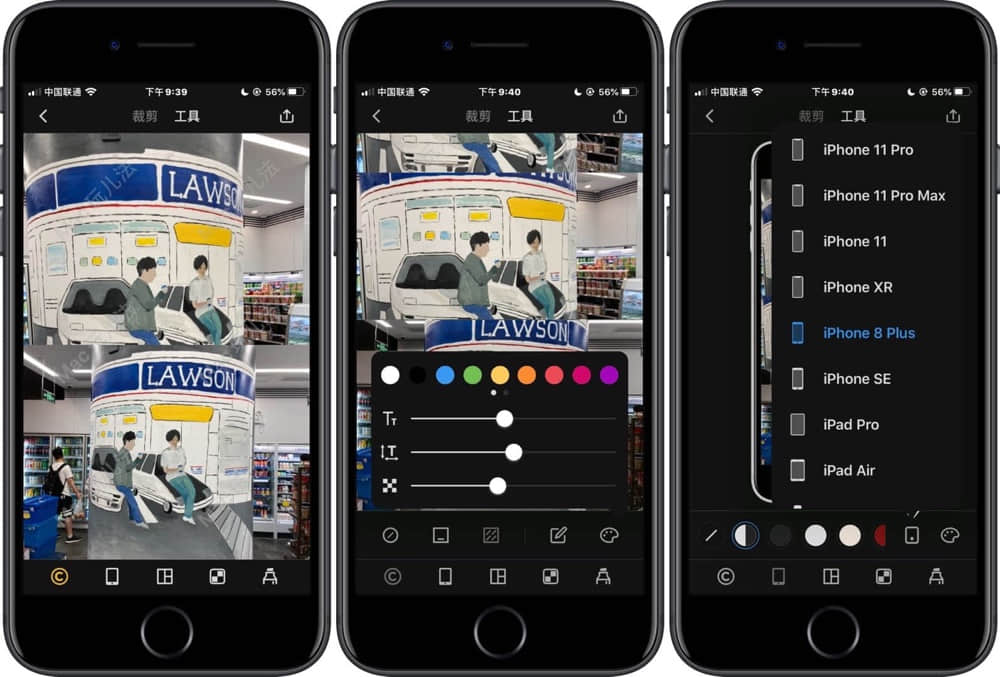
滚动截图
滚动截图这个创意和默认的「网页快照」非常类似,但后者无法用户付出太多学习成本和时间成本去使用,Picsew 的「滚动截图」适合在 iOS 设备主屏这种全局级的或者是在其他第三方app做滚动长截图,但是它的操作却有一些另类…
可以看到,要想使用滚动截图,你必须通过系统的「屏幕录制」功能,需要:
- 1. 打开控制中心 – 点击自定义控制组件 – 添加屏幕录制(这一步如果之前做过可忽略)
- 2. 打开想要滚动截图的第三方app,定位到内容的开始位置,打开隐藏的控制中心(手势动作从屏幕顶端向下划过)
- 3. 长按「屏幕录制」按钮
- 4. 在列表里选择 Picsew(注意以上操作每次做滚动截图都要做一遍,除了第一步),然后点击「开始直播」
- 5. 这时,录制按钮马上变成倒计时,此时马上收回控制中心下拉菜单,回到要做滚动截图的 app,不要等倒计时读完 3 秒再回去,那样是无效的(无法理解…)
- 6. 开始进行滚动,在你希望停止截图的地方停止滑动,等待你在后台设置的等待秒数,然后自动停止滚动截图,这时会自动生成长截图
- 7. 点击弹出窗口的「前往应用程序」继续操作这个长截图,记住不要点击红色的录制按钮进行停止屏幕录制,这样会被视为取消滚动截图操作。